Hallo sobat tutorial.. Mau tau bagaimana Cara Instal Ulang Laptop HP terbaru dengan OS Windows 10? Ya.. Laptop HP merupakan laptop yang diproduksi oleh salah satu perusahaan teknologi informasi terkenal dunia yang bernama Hewlett-Packard, yang bermarkas besar di Palo Alto, California, Amerika Serikat. Perusahaan ini bergerak dalam bidang komputasi, percetakan, gambar digital, perangkat lunak dan pelayanan jasa lainnya. Di Indonesia, Hewlett-Packard lebih dikenal dengan sebutan HP dan mungkin sudah sangat akrab ditelinga kita. Hewlett-Packard didirikan dan dibangun oleh dua orang yang bernama Bill Hewlett dan Dave Packard. Itulah sedikit gambaran tentang Hewlett-Packard (HP). Selanjutnya langsung saja kita simak pada pokok pembahasan tentang Cara Instal Ulang Laptop Merk HP berikut ini.
 |
| Install Ulang Laptop HP (Foto: Ils) |
1. Langkah Pertama:
- Sebelum melakukan instal ulang Laptop HP anda, sebaiknya Backup terlebih dahulu dokumen dan file - file yang anda anggap penting dan masih anda perlukan. Silahkan backup di external hardisk atau flashdisk dengan memory yang mencukupi. Hal ini diperlukan untuk mengamankan dokumen / file penting anda agar tidak hilang atau terhapus saat proses instal ulang.
- Sebaiknya isi penuh baterai Laptop HP anda dengan men-charger-nya terlebih dahulu. Hal ini untuk mengantisipasi listrik padam saat proses instal ulang berlangsung.
- Siapkan file master Install Windowsnya, bisa Window 7, Windows 8, Windows 10 dan sesuaikan dengan tipe sistem pada Laptop Anda, misalnya 32 bit ataukah 64 bit (cara melihatnya melalui Control Panel -> System and Security -> System).
- Jika ingin menggunakan USB Flashdisk sebagai boot installan windowsnya, Anda harus menyiapkan settingan Flashdisknya terlebih dahulu, caranya silahkan baca artikel berikut ini.
BACA JUGA: Cara Membuat Installer Windows Pada Flashdisk
2. Langkah Kedua:
- Matikan terlebih dahulu Laptop HP anda dan kemudian colokkan charger-nya.
- Pada saat laptop dalam kondisi mati / OFF, silahkan anda nyalakan terlebih dahulu dengan menekan tombol ON. Setelah layar laptop menyala buruan tekan tombol "Esc" berulang-ulang pada keyboard, setelah itu akan muncul atau masuk ke halaman "Startup Menu". (Lihat Gambar Dibawah)
- Setelah masuk di halaman "Startup Menu" silahkan tekan tombol "F9" pada keyboard laptop anda, selanjutnya anda akan dihadapkan pada halaman "Boot Option Menu". (Lihat Gambar Dibawah)
- Jika sudah masuk di halaman "Boot Option Menu" silahkan tekan tombol Pg Up atau Pg Dn yang bergambar tanda panah ke atas atau panah ke bawah pada keybord, kemudian pilih "USB Hard Drive" atau bisa juga "Notebook Hard Drive" tergantung dimana anda telah meyiapkan file master untuk install windowsnya berada (pada artikel ini bootnya menggunakan USB Hard Drive), lalu tekan enter. Kemudian akan muncul tulisan "Press any key to boot from .." silahkan anda tekan tombol apa saja pada keyboard dan silahkan tunggu sebentar untuk loading. (Lihat Gambar Dibawah)
- Selanjutnya anda akan dihadapkan pada halaman "Windows Setup" silahkan pilih opsi Language to install (Bahasa untuk instal) pilih bahasa yang anda mengerti, Time and currency format (Format waktu dan mata uang) pilih format waktu dan mata uang untuk daerah anda, dan Keyboard or input method (Papan ketik atau metode masukan), setelah itu tekan tombol "Next". (Lihat Gambar Dibawah)
- Setelah itu anda akan menuju ke halaman depan proses instal, silahkan tekan tombol "Install now" dan tunggu sebentar saat muncul tulisan Setup is starting. (Lihat Gambar Dibawah)
- Kemudian anda akan masuk di halaman "Applicable notices and license terms" atau Pemberitahuan yang berlaku dan persyaratan lisensi. Silahkan anda centang untuk menyetujui persyaratan lisensinya, kemudian tekan tombol "Next". (Lihat Gambar Dibawah)
- Berikutnya masih dihalaman windows setup akan muncul tulisan "Which type of installation do you want?" silahkan tekan pada bagian "Custom: Install Windows only (advanced)". (Lihat Gambar Dibawah)
- Lalu akan muncul tulisan "Where do you want to install Windows?". Nah disini terdapat beberapa tampilan drive anda yang ada di laptop. Jika anda memilih untuk menghapus drive System itu artinya anda hanya akan memformat Local Drive C saja tanpa mempengaruhi Drive lainnya. Namun, jika anda ingin membersihkan semua Drive silahkan pilih satu-persatu Drive yang akan anda hapus lalu tekan tombol "Delete" kemudian akan muncul jendela peringatan silahkan klik "OK". Lakukan langkah ini berulang untuk menghapus drive lain yang belum anda hapus sampai nanti hanya ada satu Drive Unallocated Space yang tersisa. (Lihat Gambar Dibawah)
- Setelah tidak ada lagi drive yang perlu anda hapus, selanjutnya pilih "Drive Unallocated Space" lalu tekan saja tombol "New" untuk membuat drive baru dan sesuaikan ukuran memory drive yang akan anda buat sesuai kebutuhan anda, namun disini saya sarankan untuk memberi nilai ukuran drive sebesar 150000 MB. Selanjutnya tekan tombol "Apply" untuk memprosesnya, setelah itu akan muncul jendela peringatan silahkan klik "OK" saja. (Lihat Gambar Dibawah)
- Setelah proses membuat drive baru selesai akan muncul halaman seperti gambar dibawah, disitu terdapat tiga macam drive, yang pertama adalah Drive Partition 1: System, yang kedua Drive Partition 2 yaitu Drive yang nantinya untuk dijadikan Drive C (Primary), dan yang ketiga adalah Drive yang masih tersisa dan belum digunakan (Drive Unallocated Space). Nah, sampai disini silahkan anda pilih "Drive Unallocated Space" tadi, kemudian tekan tombol "New" seperti cara sebelumnya, namun anda tidak perlu menentukan nilai ukuran memory kecuali anda ingin membuat lagi drive E, F, dan seterusnya. Langsung saja anda tekan tombol "Apply" dan akan muncul kembali jendela peringatan klik saja "OK". (Lihat Gambar Dibawah)
- Setelah semua Drive dibuat, selanjutnya silahkan anda pilih opsi "Drive Partition 2" dan tekan tombol "Next" untuk memulai proses instalasi windows. (Lihat Gambar Dibawah)
- Selanjutnya anda akan dihadapkan pada suatu hal yang paling membosankan yaitu "Proses Instalasi Windows", dimana hal ini memerlukan waktu yang cukup lama. Disini anda ditest seberapa kekuatan anda,hehehe.. ✌ Silahkan anda bersabar dan nikmati waktu tunggu anda selama proses instalasi windows yang akan memerlukan waktu sekitar 10 - 20 menit. Silahkan gunakan waktu tunggu tersebut untuk membuat kopi dulu biar tetap fokus dan bisa santai,hehehe.. 😀 Jangan menekan tombol apapun selama proses instalasi windows berjalan, apalagi menekan,hmmm.. 😜 Ikuti saja prosesnya sampai selesai karena nanti laptop akan restart secara otomatis tanpa kita perintah. (Lihat Gambar Dibawah)
- Setelah proses instalasi windows selesai, anda akan melihat loading logo Windows 10 untuk memulai setting awal, tunggulah sebentar ya? Selanjutnya jika ruangan anda tercover koneksi wifi akan tampil seperti gambar berikut, kalau anda tidak ingin laptop anda terhubung internet silahkan skip saja dengan menekan tombol "Skip this step", lanjut ke setting berikutnya. (Lihat Gambar Dibawah)
- Setting berikutnya akan tampil pilihan setting secara "Customize" atau "Use Express Settings", silahkan anda tekan tombol "Use Express Setting", dan tunggu sampai loading yang bertuliskan Just a moment... selesai. (Lihat Gambar Dibawah)
- Setelah selesai loading, setting berikutnya adalah mengisi user name dan password untuk login pada Laptop HP anda. User name diisi dengan nama anda, boleh menggunakan spasi, huruf besar dan kecil. Untuk password boleh anda isi dan boleh tidak diisi, kalau mau diisi silahkan isi sesuai pilihan anda, dan yang terpenting mudah anda ingat dan takkan terlupakan,hehehe.. 😜 Selanjutnya tekan tombol "Next" dan tunggu sebentar. (Lihat Gambar Dibawah)
- Selanjutnya anda akan masuk ke menu setting "Cortana". Apa itu cortana? Cortana ini fungsinya sebagai asisten pribadi di Windows 10. Anda dapat memilih untuk mengaktifkannya atau tidak diaktifkan, tergantung selera anda, namun saya sarankan untuk tidak diaktifkan biar kinerja laptop anda lebih cepat, jadi silahkan tekan tombol "Not now", dan tunggu sebentar untuk loading ke menu selanjutnya. (Lihat Gambar Dibawah)
- Selanjutnya Windows akan menyetting tampilan dan aplikasinya secara otomatis, jadi silahkan anda tunggu loadingnya sampai selesai dan jangan sampai laptop anda OFF atau mati. (Lihat Gambar Dibawah)
- Setelah selesai anda akan melihat tampilan Windows 10 yang fresh di laptop anda, dan akhir kata Selesai. 👋
BACA JUGA: Cara Install Ulang Laptop Semua MerekDemikianlah informasi, tutorial, panduan, tips & trik yang dapat saya sampaikan pada kesempatan kali ini tentang - Cara Instal Ulang Laptop HP - Semoga apa yang tertulis dalam artikel ini dapat memberikan manfaat dan pengetahuan bagi anda, apabila ada pertanyaan terkait dengan artikel ini jangan sungkan untuk meninggalkan komentar anda dan jangan lupa untuk Bookmark halaman ini, Share, Follow / Subscribe dan Like Fanspage kami di Facebook dan Twitter supaya tidak ketinggalan dengan artikel terbaru dan terupdate dari blog ini. Terimakasih atas kunjungan anda di blog ini.
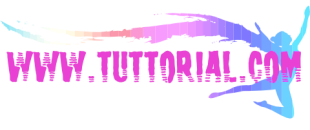








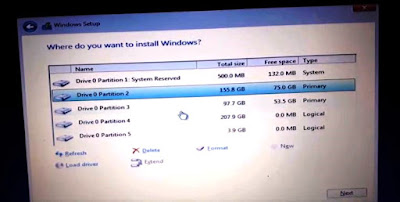









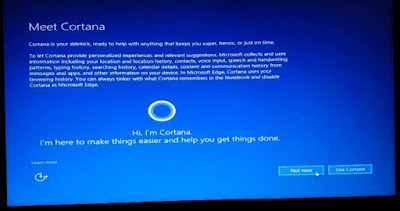


Terima kasih tutorialnya, sangat membantu saya.. (h)
ReplyDeleteSama sama, thanks sudah berkunjung
Deleteterima kasih toturialnya,
ReplyDeleteAlhamdulillah sangat terbantu,,,, terimakasih
ReplyDeleteWaktu di bios sudah di seting, giliran mau di F9 bukaanya instal malah restart. Kira2 da kesalan dari sebelumnya gak ya, tolong pencerahannya
ReplyDeleteWaktu di bios sudah di seting, giliran mau di F9 bukaanya instal malah restart. Kira2 da kesalan dari sebelumnya gak ya,
ReplyDeleteFile installer windowsnya menggunakan Flashdisk atau CD? klo menggunakan Flashdisk arahkan dulu bootingnya ke USB Drive, tempatkan USB Drive ke posisi paling atas (pertama) menggunakan tombol panah pada keyboard (Lihat gambar 2 pada langkah kedua). Begitu juga klo menggunakan installer CD, tempatkan DVD Drive pada posisi atas (pertama).
Deleteterimakasih artikelnya sangat membantu
ReplyDeletedi boot menu usb nya tidak terbaca, gimana solusinya
ReplyDeleteMaaf baru dibalas..
DeletePastikan langkah pertama sudah dilakukan dengan benar yaitu menyiapkan settingan Flasdisk untuk booting, caranya bisa dilihat di:
https://www.tuttorial.com/2017/06/cara-membuat-installer-windows-pada-flashdisk.html
Jika masih terkendala, kemungkinan flasdisk rusak atau konektor usb rusak, silahkan coba ganti flasdisk dan setting kembali, atau coba hubungkan ke konektor usb yang lain.
Bang Saya pakai flasdisk tapi ketika saya enter menu option ke flasdik lagsung masuk windows ngk ada press any key nya mohon bantuaannya bang gimana atau minta facebooknya saya bang
ReplyDeletePastikan langkah pertama sudah dilakukan dengan benar yaitu menyiapkan settingan Flasdisk untuk booting, caranya bisa dilihat di:
Deletehttps://www.tuttorial.com/2017/06/cara-membuat-installer-windows-pada-flashdisk.html
Jika masih terkendala, kemungkinan flasdisk rusak atau konektor usb rusak, silahkan coba ganti flasdisk dan setting kembali, atau coba hubungkan ke konektor usb yang lain.
selesai instalasi perlu cabut flashdisknya kah?
ReplyDeleteIya, setelah proses install windowsnya selesai bisa diskonek flashdisknya.
DeleteArtikel nya sangat membantu banget👍🏻
ReplyDeleteArtikelnya sangat membantu👍🏻
ReplyDeletemas stelah instal ulang kursornya gk bsa gerak. drivernya terpasang kok. gmna solusinya?
ReplyDeleteLeptop hp 1000 amd a4 bisa gak gan di instal windows 10??trus driver nya gmna ya??
ReplyDeleteMancap
ReplyDeletelagi nunggu selesai loading nih
ReplyDeleteKalo pakai windows 7 sama ngk caranya, saya coba kok tahap partisi hardisknya ngk terbaca
ReplyDeleteSangatttttttt membantu
ReplyDeleteterimakasih, sangat jelas dan membantu
ReplyDelete